7ボタンのワイヤレスマウスを購入した。
ロジクールのM545。
ヨドバシで¥2,000。 ポイント200なので、実質¥1,800。
使っていたマウスが調子悪くなって、自分で修理したのだが、最初新しいのを購入しようと調べている内に、7ボタンのマウスが便利なのを知った。
今までは、5ボタンで、ホイールのチルトでブラウザの「戻る・進む」が出来て便利に感じていたのだが、7ボタンだとさらにサイドのボタンに機能を割り当てることができる。
まあ、そんなに使う機能もないやと思っていたのだが、「コピー・ペースト」も割り当てることが出来るのを知って、それは便利だと思った。
ブログを書いていると、「コピー・ペースト」を頻繁に使う。「Ctrl」キーを押しながら「C」キーを押すのが面倒なのだ。 マウスのサイドボタン一発で出来るなら便利だ。
さて、新品が到着したのだが、マニュアルにはやり方が書いていない。
手探りでやったことを書いておこう。
まず、LogicoolのWebページからソフトウェアをダウンロードする。
http://support.logicool.co.jp/ja_jp/software/options
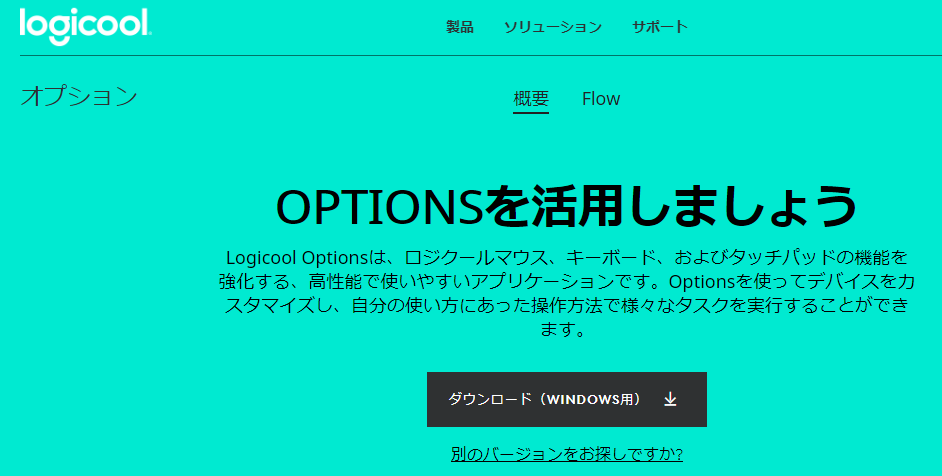
あらゆるマウスやキーボードに共通のソフトみたいだ。
ダウンロード後、インストールする。
このような画面が立ち上がる。
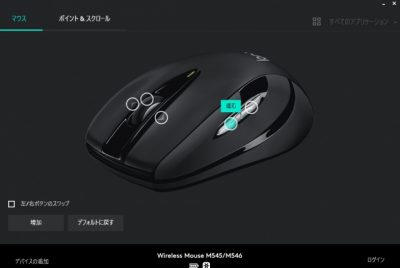
マウスの機種を自動認識するみたいだ。
サイドボタンにポインタを持ってくると、「進む」が割り当てられている。

そこをクリックすると、機能が表示されるので、「ジェスチャーボタン」をクリックする。
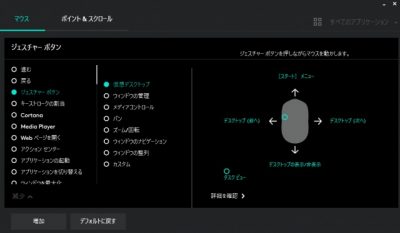
色々な機能が表示される。

「コピー」を選んで、クリックすると、サイドボタン1に「コピー」が割り当てられる。

同様に、サイドボタン2に「貼り付け」を割り当てる。
これで、完了。
まだサイドボタンを押す作業に慣れないが、チョー便利だ。
再設定をしたい場合、
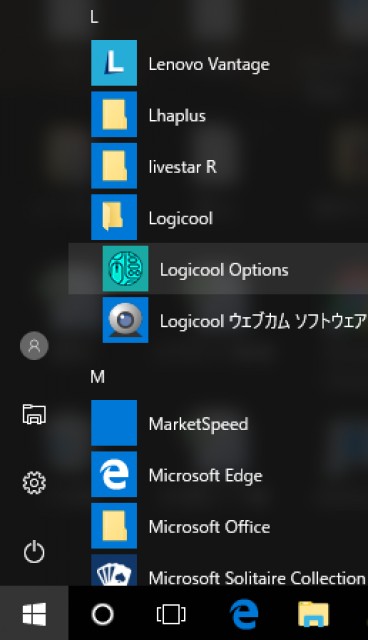
左下のwindowsボタンから「Logicool」のフォルダを開いて、図の「Logicool Options」をクリックすれば、ソフトが立ち上がる。
このマウスは手へのフィット感も凄くいい。